Az operációs rendszer indításával kapcsolatos problémák a helyreállítási környezetből indított parancssoron keresztül is orvosolhatók. A Windows 10 rendszerben a művelet végrehajtása közben a felhasználó lemezelérési hibával találkozhat. Ha megjelenik, a fixboot parancs, amely visszaállítja a rendszerbetöltőt, nem hajtható végre. Szakértőink elmondják, hogyan javítsa ki a hibát és fejezze be a helyreállítási műveletet.
A boot szektor felülírása
Indítsa el a számítógépet a Windows telepítőmédiáról. Kattintson az indítási ablak bal alsó sarkában található linkre a helyreállítási környezet aktiválásához.
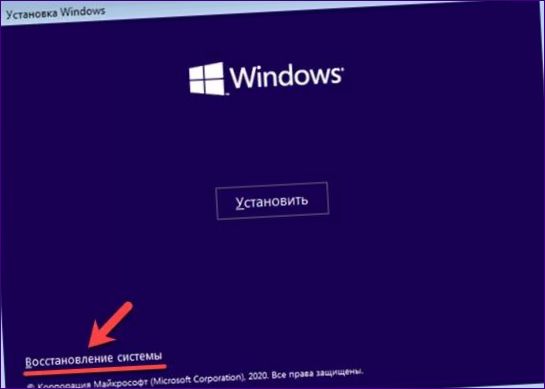
A kezdőképernyőn indítsa el a hibaelhárítást.

Futtassa a parancssort a keretes területre kattintva.

Az eggyel jelölt pozíció azt mutatja, hogyan néz ki egy „hozzáférés megtagadva” hiba a fixboot parancs használatával. A hiba kijavításához felülírjuk a rendszerlemez boot-szektorát. Írja be a „bootsect/nt60 sys” szót, és nyomja meg az Entert. Várjon, amíg megjelenik a sikeres indítókód-frissítésről szóló megerősítő üzenet. Írja be újra a „bootrec /fixboot” parancsot. A 3-mal jelölt pozícióban láthatjuk, hogy ezúttal a művelet hiba nélkül befejeződik.

A rendszerindítási konfiguráció frissítése
Indítsa el a telepítőmédiát és indítsa el a parancssort a helyreállítási környezetben. Frissítse a rendszerindítási konfigurációs adatokat a „bootrec /rebuildbcd” parancs segítségével. Az Enter megnyomásával elindul a merevlemez beolvasása. A segédprogram észleli a telepített Windows-t, és megkéri, hogy erősítse meg a rendszer hozzáadását a bootolható rendszerek listájához. Írja be a latin „Y”-t a dupla „Y” által biztosított helyre, és nyomja meg az Entert.

A konfiguráció frissítése után egymás után írja be a „bootrec /fixm” parancsot
” és „bootrec /fixboot”. Az első egy új boot rekordot hoz létre, a második pedig visszaállítja a bootloadert.
A boot partíció szerkesztése
Az utolsó módszer lehetővé teszi a bootloader felülírását a fixboot parancs használata nélkül. A helyreállítási környezetben futtassa a konzol lemezkezelő segédprogramját a „diskpart” paranccsal. A promptba írja be a „
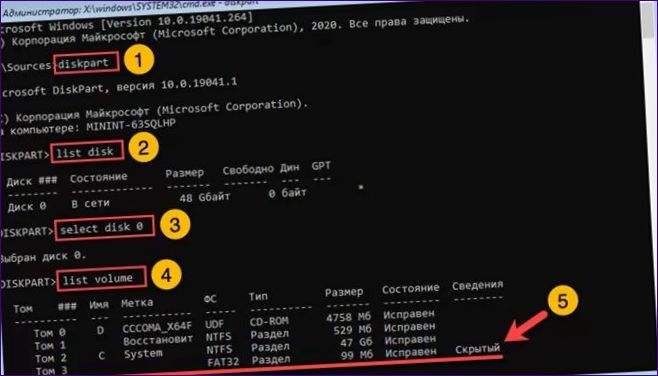
Válassza ki a kötetet az „N kötet kiválasztása” paranccsal. Helyettesítse az „N”-t a partíciós listában szereplő számmal. Ebben a példában ez egy triplett. Formázza a kiválasztott partíciót ugyanazzal a fájlrendszerrel, mint ami rajta van. Ebben a példában ez FAT32, így a parancs így fog kinézni a „2” betűvel jelölt területen. NTFS esetén használja a „format fs=ntfs” parancsot. Amikor értesítést kap arról, hogy a művelet befejeződött, rendeljen egy alfa-számot a partícióhoz. A biztonság kedvéért válassza az ábécé végéhez legközelebbi betűt. A latin „U” betűt szakértőink választották ki. Írja be a „assign letter=U”. A rendszer értesíti Önt, hogy a művelet befejeződött, és kilép a konzolos segédprogramból.

Írja be a parancsot a boot szektor felülírásához „bcdboot C:\Windows /s U: /f all”. Helyettesítse az „U” betűt azzal a betűvel, amelyet a rendszerlemezen lévő rejtett partícióhoz rendel. Értesítés fogadása a sikeres tranzakcióról.

Ahhoz, hogy az operációs rendszer normál használata során ne jelenjen meg a Windows Intézőben a boot szektor, futtassa újra a Diskpart parancssori segédprogramot. A képernyőképen látható parancssorozat megismétlésével jutunk el a partíciós listához. Írja be a „remove letter=U” parancsot a parancssorba a korábban hozzárendelt rejtett betű eltávolításához.
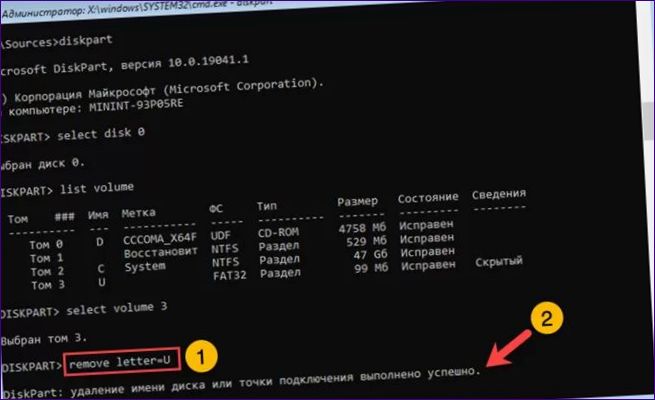
Összefoglalva
A szakértőink által leírt módszerek lehetővé teszik az operációs rendszer sérült bootloaderének megbízható helyreállítását, elkerülve az újratelepítést és az adatvesztést.

Mi lehet az oka annak, hogy a Fixboot parancs megtagadja a hozzáférést a Windows 10 rendszerben?
Lehetséges, hogy a Fixboot parancs megtagadja a hozzáférést a Windows 10 rendszerben, mert nem rendelkezik elegendő engedéllyel vagy joggal a beavatkozáshoz. Ezen kívül a probléma oka lehet a meghajtóhibák, fájlok sérülése vagy a merevlemez meghibásodása. Fontos, hogy ellenőrizze az adminisztrátori jogosultságokat, és kizárja az esetleges hardveres hibákat is, mielőtt a problémát tovább keresné. Hajtsa végre a rendszerfájlok ellenőrzését is, és rendszerindításkor futtassa le az eszközkezelőt a hibák beazonosítása érdekében.